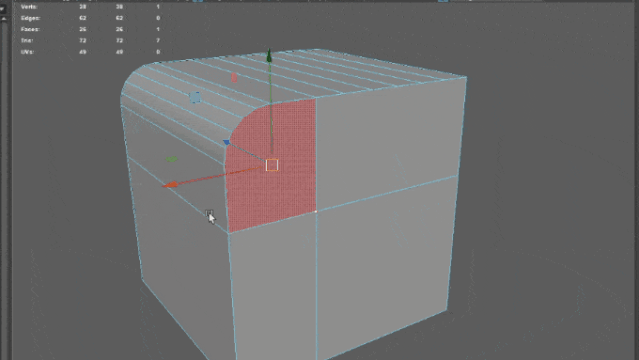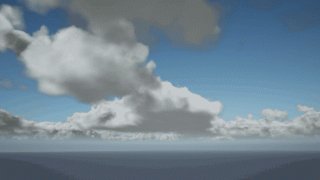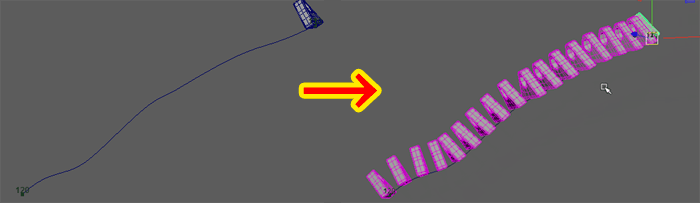
1つのモデルを、パスにそって大量に並べたいときにどうやったらいいのか、その方法を書いてみました。
まずは、モデルとカーブを用意して、モデルのピボットを吸い付かせたい位置に移動させ、
モデル、カーブの順に選択。
「コンストレイント」→「モーションパス」→「モーションパスにアタッチ」を押すと、ピボットの位置がカーブの場所に移動されます。
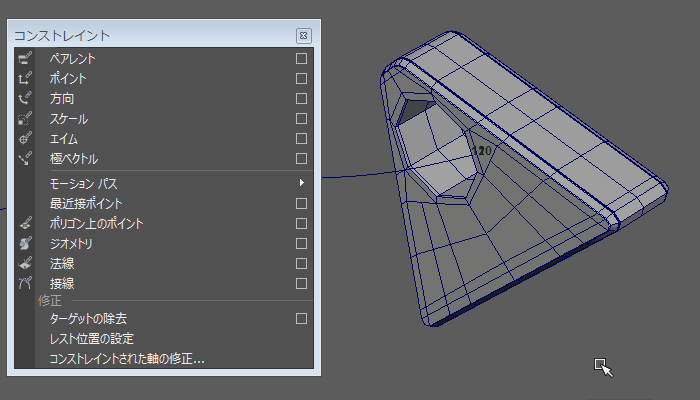
スライダを動かすと、モデルが沿って動くようになりました。
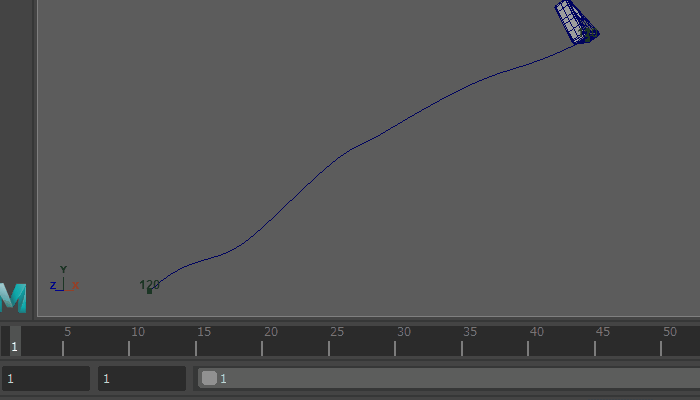
次に、モデルを選択した状態で「ウィンドウ」→「アニメーションエディタ」→「グラフエディタ」を選択して
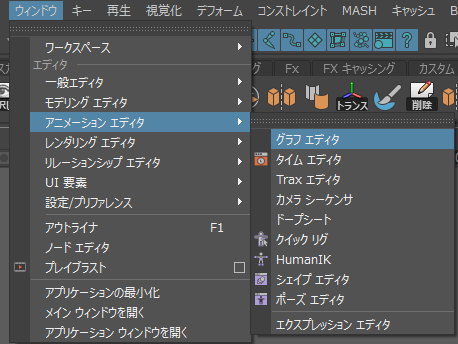
グラフエディタを
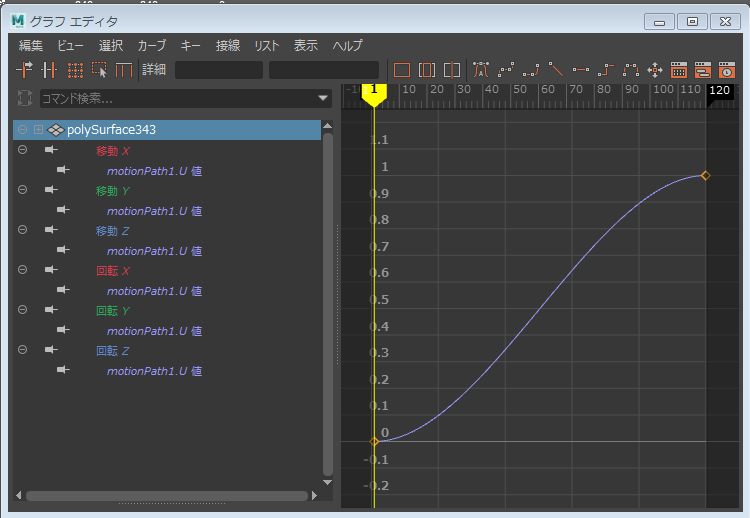
リニアにして直線にします。
ここで直線にしておかないと、アニメーションスナップショットで複製されるときに、等間隔でモデルが配置されません。

モデルを選択した状態で「視覚化」→「アニメーション スナップショットの作成」→「よこにあるオプション」をクリック
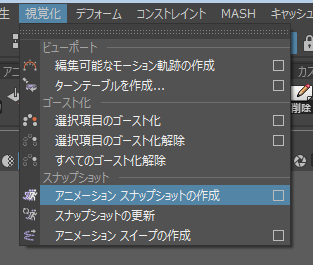
タイムスライダに変更して、増分の数値を変更して適用すると、等間隔にモデルが作られます。
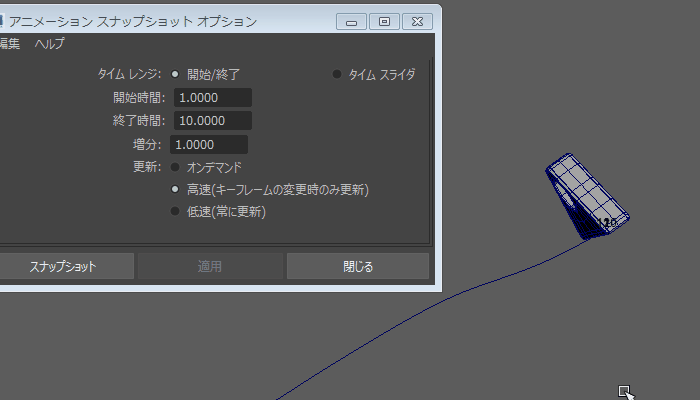
後から調整可能
カーブを調整すると、モデルが沿って移動してくれるし、
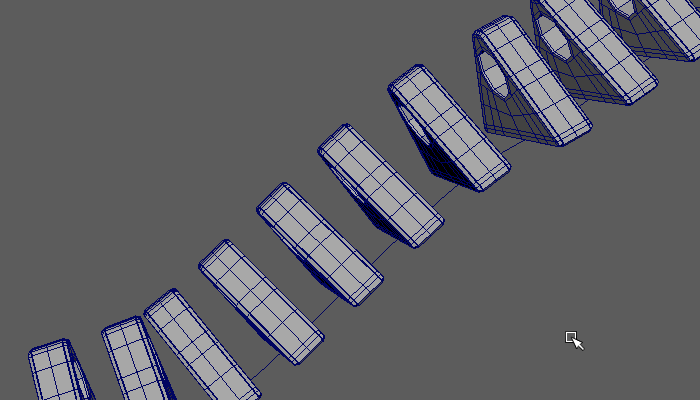
ベースモデルを変形させると他のモデルも全て自動で変形されます。
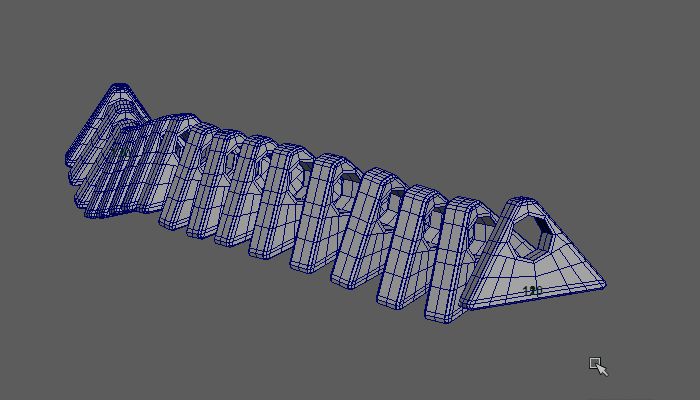
パスに沿ってモデルを複製させる便利な方法まとめ
①モデルとカーブを用意
②コンストレイント→モーションパスにアタッチ
③視覚化→アニメーションスナップショットの作成